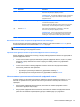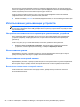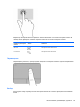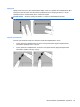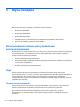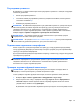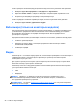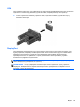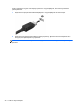Getting Started - Windows 7
Если включить режим цифровой панели на внешней цифровой панели, на компьютере будет
светиться индикатор num lock. Если отключить режим цифровой панели на внешней цифровой
панели, индикатор num lock на компьютере не будет светиться.
Чтобы в процессе работы включить или отключить режим цифровой панели на внешней
цифровой панели, выполните указанные ниже действия.
▲
Нажмите клавишу num lock на внешней
цифровой панели, а не на клавиатуре компьютера.
Использование указывающих устройств
ПРИМЕЧАНИЕ. Кроме указывающих устройств, прилагаемых к компьютеру, также можно
использовать внешнюю мышь USB (приобретается отдельно), подключив ее к одному из USB-
портов компьютера.
Настройка пользовательских параметров указывающих устройств
Окно "Свойства: Мышь" в Windows используется для настройки параметров указывающих
устройств (например, конфигурации кнопок, скорости выполнения щелчка и параметров
указателя).
Чтобы получить доступ к свойствам мыши, выполните указанные ниже действия.
●
Выберите Пуск > Устройства и принтеры. Затем щелкните правой кнопкой мыши
устройство, соответствующее компьютеру, и выберите Параметры мыши.
Использование указки
Перемещайте указатель, нажимая на указку в нужном направлении. Используйте левую и
правую кнопки указки как левую и правую кнопки внешней мыши.
Использование сенсорной панели
Перемещайте указатель, проводя одним пальцем по сенсорной панели в нужном направлении.
Используйте левую и правую кнопки сенсорной панели как соответствующие кнопки мыши.
Выключение и включение сенсорной панели
Чтобы выключить или включить сенсорную панель, дважды быстро коснитесь кнопки ее
включения/выключения.
22 Глава 4 Навигация с помощью клавиатуры, сенсорных жестов и указывающих устройств